怎么开启远程桌面连接?建议大家一起来看看这篇分享吧!一定会对你有所帮助的!
工具/原料
华为MateBook
Windows10
怎么开启远程桌面连接详细教程
1、打开“控制面板”。

2、点击“系统”。

3、选择“远程设置”。

4、点击“远程”勾选“允许远程协助连接这台计算机”和“允许远程连接到此计算机”点击“确定”。
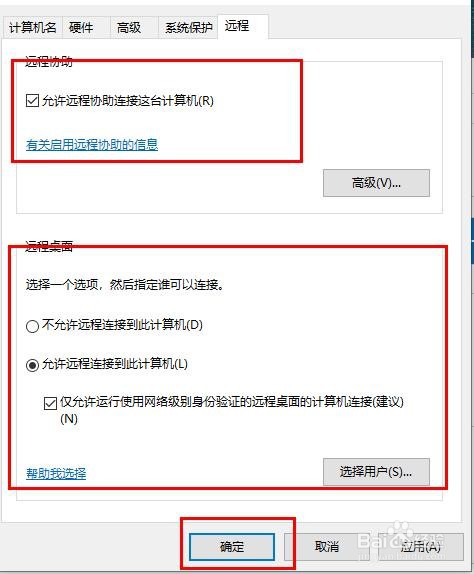
5、在任务栏搜索“远程桌面连接”并打开。

6、输入ip地址后点击“连接”即可。

时间:2024-10-25 18:08:28
怎么开启远程桌面连接?建议大家一起来看看这篇分享吧!一定会对你有所帮助的!
工具/原料
华为MateBook
Windows10
怎么开启远程桌面连接详细教程
1、打开“控制面板”。

2、点击“系统”。

3、选择“远程设置”。

4、点击“远程”勾选“允许远程协助连接这台计算机”和“允许远程连接到此计算机”点击“确定”。
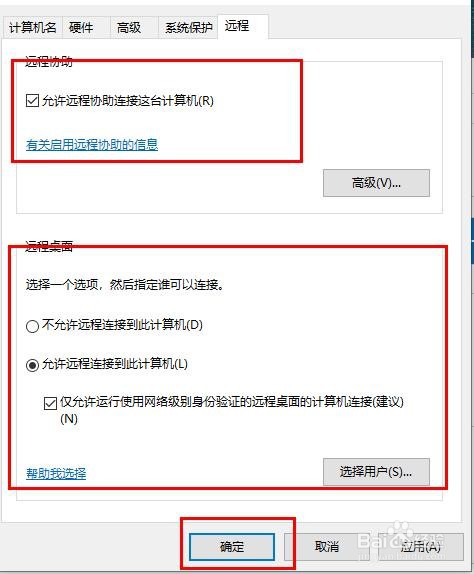
5、在任务栏搜索“远程桌面连接”并打开。

6、输入ip地址后点击“连接”即可。

